DD jest bardzo przydatnym narzędziem dla użytkownika systemu Linux. Dzięki niemu można usunąć dysk twardy, skopiować system operacyjny przez Internet do kopii zapasowej i wiele więcej. Problem w tym, że DD jest trudny do zrozumienia dla przeciętnego użytkownika. W rezultacie wiele osób nie korzysta z niego. Przedstawiamy GdiskDump; to graficzny interfejs, który może uprościć DD. Pozwala użytkownikom przejąć kontrolę nad swoimi danymi i urządzeniami, zapewniając użytkownikom taką samą moc jak DD, a jednocześnie jest znacznie łatwiejszy w użyciu.
Ubuntu / Debian
GDiskDump jest skierowany przede wszystkim do Ubuntu iUżytkownicy Debiana, więc nie ma innych formatów binarnych do pobrania oprócz pakietu DEB. Dzięki oprogramowaniu hostowanemu na Launchpad można szybko pobierać wszystko za pomocą wget narzędzie zamiast zajmować się irytującymi stronami pobierania.
Uwaga: Użytkownicy Debiana mogą wymagać zmiany trafny do apt-get aby polecenie instalacji zależności działało poprawnie.
Ze względu na wiek pakietu GdiskDump musisz wcześniej zainstalować zależności.
Instalowanie tych zależności jest konieczne, ponieważ nawet apt install -f polecenie nie poprawi rzeczy. Aby zainstalować, otwórz terminal i wprowadź następujące polecenia:
sudo apt install python-gtk2 python python-notify
Następnie pobierz pakiet instalatora ze startera za pomocą wget.
wget https://launchpad.net/gdiskdump/trunk/0.8/+download/gdiskdump_0.8-1_all.deb
Na koniec zakończ proces instalacji, używając dpkg.
sudo dpkg -i gdiskdump_0.8-1_all.deb
Podczas instalowania narzędzia GdiskDump na nowszychwersje Ubuntu i Debian, błędy pojawią się w terminalu. Wynika to z faktu, że pakiet Debian GdiskDump woła pliki, które nie są już dostępne w nowych systemach operacyjnych. Nie martw się, ponieważ oprogramowanie działa dobrze (a wcześniej zależności załatwiono ręcznie).
Instrukcje dotyczące kodu źródłowego
Deweloper GdiskDump koncentruje się przede wszystkim nadzięki czemu aplikacja działa dobrze na Ubuntu, Debianie i podobnych dystrybucjach. W rezultacie bardzo trudno jest znaleźć pakiety oprogramowania w innych formatach do użytku w Fedorze, OpenSUSE, Arch Linux itp.
Mimo to bardzo możliwe jest uzyskanie kodu źródłowego zbudowanego do użycia w innych dystrybucjach Linuksa. Aby to zrobić, musisz najpierw pobrać kod źródłowy ze strony Launchpad GdiskDump.
wget https://launchpad.net/gdiskdump/trunk/0.8/+download/gdiskdump-0.8.tar.gz tar -xvzf gdiskdump-0.8.tar.gz
Następnie musisz zainstalować wymagane zależności, aby skompilować GdiskDump.
- python2
- PyGTK (lub) PyGTK2
- python2-notyfikuj (lub) python-notyfikuj
Po uwzględnieniu zależności przenieś terminal do folderu kodu i rozpocznij proces budowania.
cd gdiskdump-0.8 make make install
Korzystanie z GdiskDump
Uruchomienie aplikacji GdiskDump wymaga uprawnień roota, więc otwórz terminal i uruchom następujące polecenie, aby go uruchomić:
sudo gdiskdump
Uwaga: chcesz uruchomić GdiskDump bez konieczności otwierania terminala? Potrzebujesz aplikacji Gksu. Zdobądź to tutaj.
Nagrywanie ISO
Nagrywanie obrazów ISO na urządzenia wymienne wGdiskDump to pestka w porównaniu z DD w wierszu poleceń. Aby to zrobić, włóż dysk flash USB (lub dysk twardy) i pobierz odpowiedni plik ISO. Gdy wszystko będzie gotowe, otwórz GdiskDump za pomocą polecenia z poprzedniej sekcji.
W aplikacji GdiskDump poszukaj sekcji „Wybierz format wejściowy” i kliknij menu rozwijane obok niej. Z menu wybierz opcję „Plik”.
Po wybraniu opcji „plik” w GdiskDump, użyj okna „otwórz okno dialogowe pliku”, aby wyszukać plik obrazu ISO.
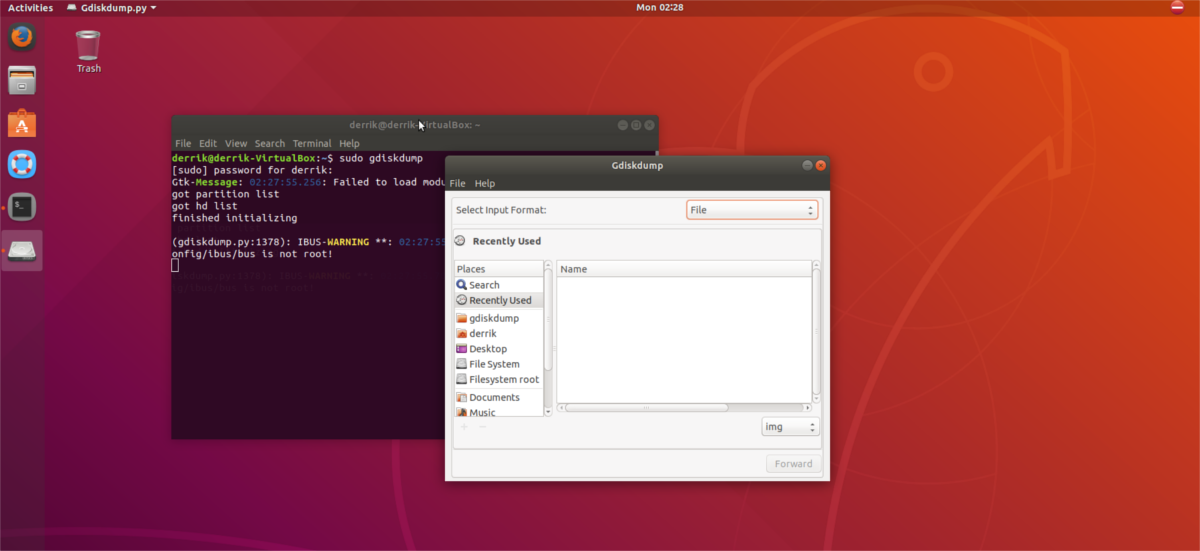
Uwaga: zmień „IMG” na „wszystkie pliki” w przeglądarce, aby zaimportować pliki ISO do GdiskDump.
Kliknij „naprzód”, aby przejść do „Wyjścia”. W sekcji „Wyjście” kliknij „Dysk twardy” i wybierz dysk flash USB.
Klonowanie partycji
Potrzebujesz sklonować partycję? Jeśli tak, otwórz aplikację GdiskDump, poszukaj menu „Wybierz format wejściowy” i kliknij menu rozwijane.
Z menu rozwijanego wybierz „Partition” i kliknij przycisk „Forward”, aby użyć go jako źródła procesu klonowania.
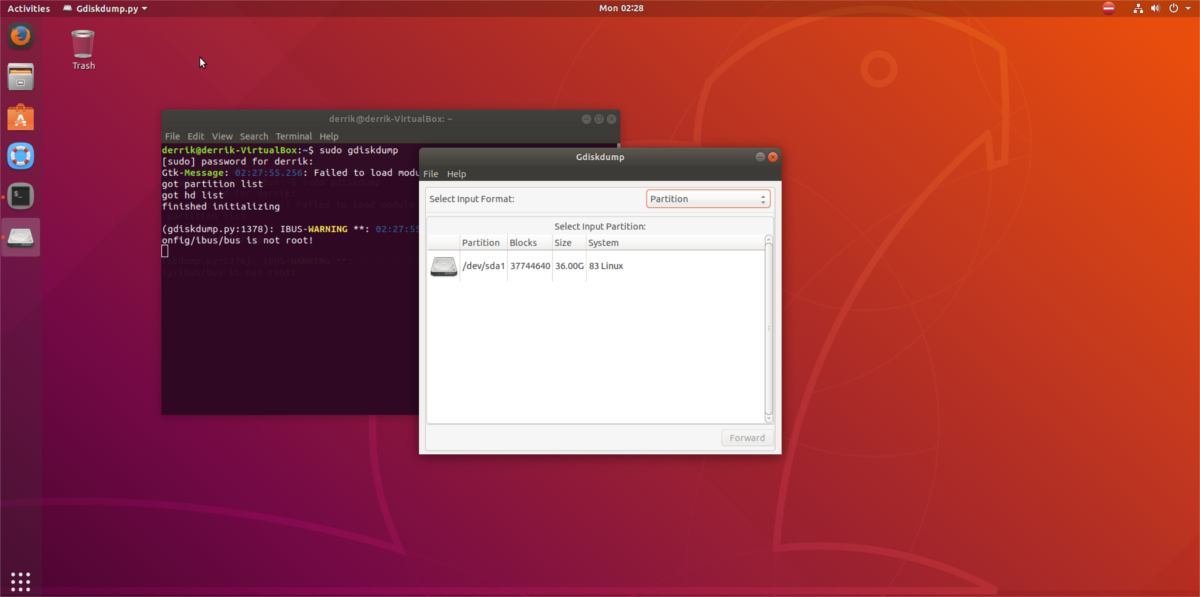
Gdy GdiskDump ma partycję wejściową, będzie potrzebowaćwyjście. Przejdź przez menu rozwijane „Wybierz wyjście” i wybierz „partycja”, aby rozpocząć proces klonowania. Alternatywnie wybierz „Plik”, aby wydzielić partycję do surowego pliku IMG.
Po skonfigurowaniu ustawień Wejścia i Wyjścia kliknij przycisk „OK”, aby rozpocząć proces klonowania.
Klonowanie dysków twardych
Wraz z kopiowaniem partycji, GdiskDump może wykonywać kopie całych dysków twardych. Aby to zrobić, podłącz źródłowy dysk twardy i dysk docelowy. Następnie uruchom GdiskDump za pomocą sudo gdiskdump. Po otwarciu przejdź do aplikacji i wybierz opcję „Dysk twardy” w „Wybierz format wejściowy” i „Wybierz format wyjściowy”.
Teraz, gdy źródło wejściowe i wyjściowe jest ustawione poprawnie w GdiskDump, kliknij przycisk „OK”, aby rozpocząć proces. Aplikacja GdiskDump powiadomi Cię o zakończeniu procesu klonowania.













Komentarze